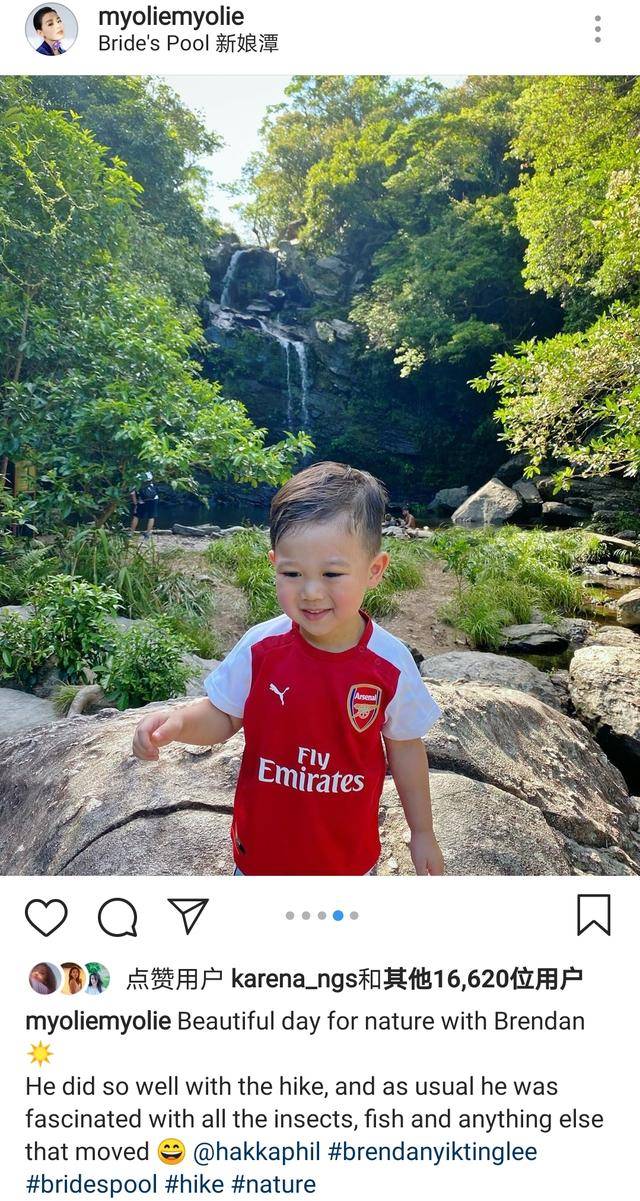1、按“Windows+R”键,打开运行对话框,并输入“regedit.exe”,然后再单击“确定” , 在弹出的窗口中再点击“是” 。
路径:HKEY_LOCAL_MACHINE\SYSTEM\CurrentControlSet\Services\UsoSvc
3、在弹出的窗口中将“数值数据”改为“4”,并单击“确定” 。
4、然后再找到“FailureActions”键并双击进行编辑,将“00000010”和“00000018”行中的第五个数值,由原来的“01”改为“00” , 再单击“确定” 。
方法五:任务计划程序
您也可以通过任务计划程序 , 将“ScheduleStart”禁用,以实现Win10自动更新的关闭 。
1、按“Windows+R”键,打开运行对话框,并输入“taskschd.msc”,然后再单击“确定” 。
2、在任务计划程序窗口中,跳转到该路径“任务计划程序库/Microsoft/Windows/WindowsUpdate” 。
3、然后,选中“ScheduleStart”,并在“所选项”中单击“禁用” 。
总结:
方法一:Windows设置
方法二:关闭WindowsUpdate服务
方法五:任务计划程序
注意:Win10自动更新关闭后,系统长期不更新当您再次尝试将系统更新到新版本系统,可能会导致系统出错 。若您担心系统出错 , 可以提前对系统备份 。
以上的全部内容就是为大家提供的win10系统怎么关闭自动更新的五种操作方法介绍啦~您可以选择其中的一种方法进行尝试,若无法关闭Win10自动更新,您可以将全部方法尝试一遍,总有一种适用于你的电脑 。希望对大家有帮助~
以上就是关于Win0的自动更新怎么关闭,win10怎么关闭自动更新系统的全部内容 , 以及Win10的自动更新怎么关闭的相关内容,希望能够帮到您 。
推荐阅读
- 发酵乳和酸奶的区别
- 母猫做了驱虫还能喂奶吗,母猫得了耳螨还没满月的小猫能喂奶
- “情史混乱”只是冰山一角,张可颐的所作所为,比想象中的更精彩!
- 《色戒》禁播内幕大揭秘:汤唯的‘大胆’演出惹怒了谁?
- 金敏喜凭借洪常秀新作再获影后,网友:和老头在一起她老的很快
- 远亲找全红婵借35万,17岁的全红婵,终究是验证了黄渤的“预言”
- 西瓜苗移栽后的管理如何防止生病需要喷雾什么农药 西瓜苗移栽后的管理
- 离谱到家!《四海重明》的大结局,是我今年看过最潦草敷衍的结局
- 龟板胶的功效与作用 龟板胶的功效与作用及禁忌
- 虎皮兰的浇水注意事项和禁忌 虎皮兰的浇水注意事项